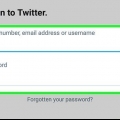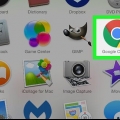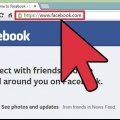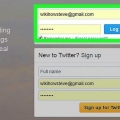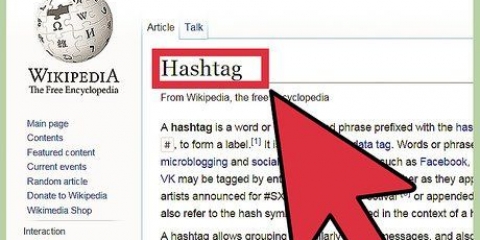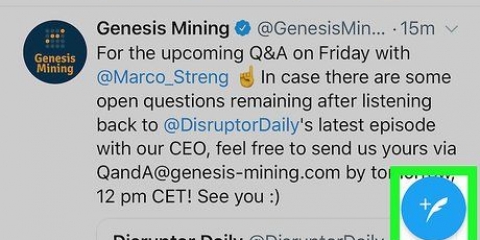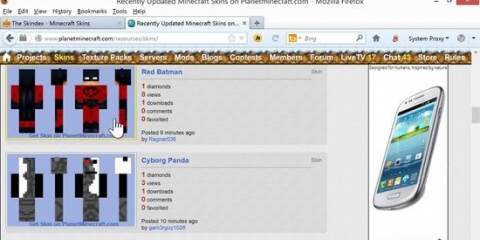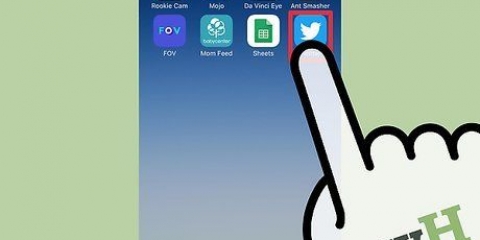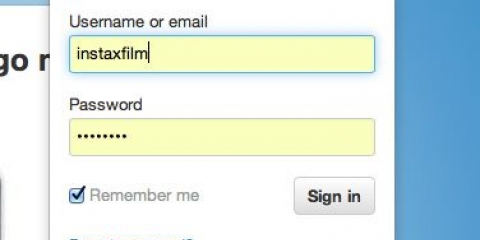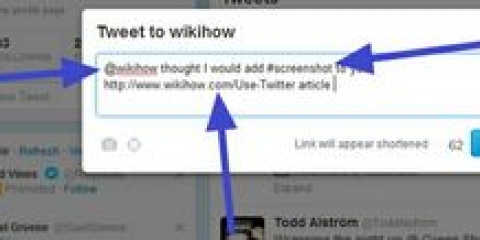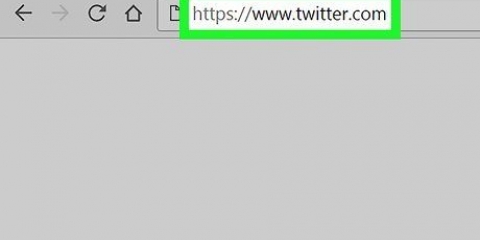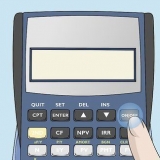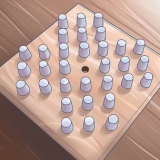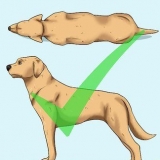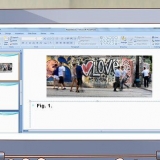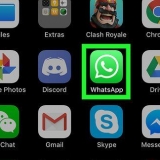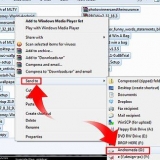Mude o tema no twitter
Este artigo vai te ensinar como mudar o tema no Twitter. Embora as opções para personalizar o tema no Twitter sejam limitadas, você pode alterar a cor do seu tema para qualquer tom do espectro de cores HTML. Seu tema só pode ser alterado através do site do Twitter.
Degraus
Parte 1 de 2: Encontrando uma cor

1. Abra o site com códigos de cores HTML. Vamos para https://htmlcolorcodes.com/ no seu navegador. Este site permite gerar um código para uma cor que você pode definir no Twitter como a cor do seu tema.
- Se você quiser apenas escolher uma cor predefinida no Twitter, .

2. Role para baixo para escolher uma cor. Você pode fazer isso no retângulo com todos os tipos de cores diferentes no meio da página.

3. Selecione uma cor principal. Clique na barra vertical e arraste-a para cima ou para baixo para selecionar a cor principal que deseja usar para o seu tema.

4. Ajuste sua cor como quiser. Clique no círculo no centro do seletor de cores e arraste para frente e para trás até ver a cor que deseja usar no retângulo colorido à direita da barra de cores vertical. Esta cor será usada para o seu tema.

5. Veja o código de cores. Ao lado do título "#" abaixo do retângulo colorido, você verá um número de seis caracteres; este é o código que você precisa inserir no twitter.
Parte 2 de 2: Mudando seu tema

1. Abrir Twitter. Vamos para https://www.Twitter.com/ no seu navegador. Se você estiver logado, isso abrirá a página inicial do Twitter.
Se você não estiver logado, digite seu e-mail do Twitter (ou nome de usuário) e senha antes de continuar.

2. Clique no ícone do seu perfil. É o ícone circular no canto superior direito da página. Um menu suspenso aparecerá.

3. Clique emPerfil no menu suspenso. Isso levará você para a página de perfil do Twitter.

4. Clique emEditar Perfil no canto inferior direito da sua foto de capa na sua página de perfil.

5. Role para baixo e cliquecor do tema. Esta opção está no lado esquerdo da página de perfil. Isso abrirá uma seção com várias caixas em cores diferentes.

6. Clique em+ seção inferior direita de caixas coloridas. Isto irá abrir um campo de texto.
Se você quiser apenas usar uma cor predefinida, clique na cor que deseja usar e pule a próxima etapa.

7. Digite seu código de cor. Digite seu código de cor no campo de texto. Você deverá ver a caixa `+` dentro da mudança de cor para refletir o tom que você escolheu.

8. Role para cima e cliqueSalvando alterações canto superior direito da página. Isso aplicará o tema ao seu perfil no Twitter.
Pontas
Os códigos de cores HTML permitem que você defina praticamente qualquer cor reconhecível para o seu tema.
Avisos
- Twitter não oferece mais a opção de usar temas personalizados ou predefinidos para seu perfil. O único elemento que você ainda pode alterar é a cor de fundo do seu perfil.
Artigos sobre o tópico "Mude o tema no twitter"
Оцените, пожалуйста статью
Popular